2024 Bomgar vs. TeamViewer: Vergleich von Remote-Support-Lösungen
Splashtop vs. TeamViewer, welche ist die beste Remote-Desktop-Lösung? In diesem Beitrag werden diese beiden Tools unter verschiedenen Aspekten verglichen. Lesen Sie ihn, damit Sie die richtige Entscheidung treffen können.
Splashtop vs. TeamViewer: Was sind die Unterschiede?
Splashtop bietet Remote-Desktop-Softwarelösungen, die Benutzern sicheren Remote-Zugriff in ihren Organisationen ermöglichen. Die Software wird häufig in den Bereichen Geschäft, Bildung, Regierung und für individuelle Nutzer verwendet.
TeamViewer ist eine Softwarelösung, die Benutzern ermöglicht, Computer und andere Geräte remote zu steuern und darauf zuzugreifen. Die Technologie ermöglicht Fernüberwachung, Desktop-Zugriff, Server-Wartung und andere Funktionen für Remote-Verbindungen.
Als Nächstes werden wir sehen, wie sie sich in Bezug auf Leistung, Kompatibilität, Sicherheit und Preisgestaltung unterscheiden.
Kompatibilität
Hinsichtlich der Kompatibilität gibt es keinen Unterschied zwischen Splashtop und TeamViewer. Beide unterstützen Windows, MacOS, Chrome OS, Linux, Android und iOS & iPadOS.
Leistung
Die Splashtop Business App und der Splashtop Streamer für Windows und Mac bieten verschiedene Konfigurationen, die die Leistung einer Remote-Sitzung hinsichtlich Bildrate (FPS) und CPU-Auslastung verbessern können. Sobald sie korrekt eingestellt sind, verwendet der Splashtop Streamer die auf dem Remote-Computer installierte Hardware, um die Streaming-Daten zu codieren. Dadurch verbessert sich die Leistung in einer Remote-Sitzung (die Bildrate kann in einigen Fällen um bis zu 50 % oder mehr steigen) und es wird auch weniger CPU auf dem Remote-Computer verwendet (um bis zu 30 % weniger in einigen Fällen).
TeamViewer engagiert Qualitest, ein unabhängiges Unternehmen für Qualitätssicherung, um seine technische Leistung zu testen und wettbewerbsfähig zu halten. Die Benutzeroberfläche, die Bildqualität und die Dateiübertragungsgeschwindigkeiten sind alle schnell und genau. Sie unterstützen und verbinden das Gerät, als ob der Benutzer direkt davor sitzen würde, selbst während des Herunterfahrens oder Neustarts. Für die beste Erfahrung wählt dieses System automatisch das beste Verbindungsprotokoll und den besten Routing-Server aus.
Sicherheit
Die Remote-Verbindungen von Splashtop sind durch SSL-Sicherheit geschützt, mit zusätzlichen Sicherheitsmerkmalen wie TLS und 256-Bit-AES-Verschlüsselung. Es verfügt auch über erstklassige Sicherheitsfunktionen, einschließlich Geräte- und Zwei-Faktor-Authentifizierung. Die moderne Infrastruktur von Splashtop bietet eine sichere Computerumgebung mit fortschrittlicher Einbruchsprävention und mehreren Ebenen von Firewalls.
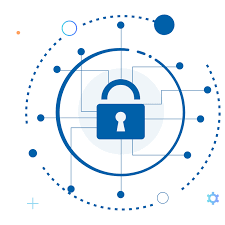
TeamViewer umfasst RSA-Privat-/Öffentlich-Schlüssel-Verschlüsselung und AES (256-Bit)-Sitzungsverschlüsselung. Diese Technologie basiert auf denselben Standards wie https/SSL und ist gemäß aktuellen Standards vollkommen sicher. Der Schlüsselaustausch gewährleistet ebenfalls einen vollständigen Schutz der Daten zwischen den Clients.
Preisgestaltung
Splashtop bietet drei verschiedene Pläne für sein Remote-Zugriffsprodukt an, wobei der Solo-Plan 5 $ pro Monat kostet und Zugriff auf bis zu zwei Computer gewährt. Der Pro-Plan kostet 8,25 $ pro Monat pro Benutzer, wobei jeder Benutzer Zugriff auf bis zu zehn Computer hat. Es gibt auch Pro-Volumenlizenzen für 4,54 $ pro Monat/Benutzer für bis zu 50 Benutzer und 4,13 $ pro Monat/Benutzer für mehr als 50 Benutzer.
TeamViewer ist kostenlos für den persönlichen Gebrauch. Für den geschäftlichen Gebrauch gibt es Pläne für Einzelnutzer, Teams und Unternehmen. Für Einzelnutzer kostet der Plan für reinen Online-Fernzugriff 6,95 $ pro Monat und der Plan für geschäftlichen Gebrauch 38,9 $ pro Monat. Für Teams kostet der Premium-Plan 112,9 $ pro Monat und bietet bis zu 15 Benutzern die Lizenzierung für eine einzelne Sitzung, und der Unternehmensplan kostet 229,90 $ pro Monat für bis zu 30 lizenzierte Benutzer, von denen gleichzeitig drei den Dienst nutzen können. Für Unternehmen müssen Sie sich an den Vertrieb wenden, um eine vollständig angepasste Lizenz zu erhalten. Bitte beachten Sie, dass die oben genannten Preise nur für einen Monat gelten. TeamViewer-Pläne werden immer jährlich abgerechnet.
Anhand der oben genannten Preisgestaltung von Splashtop vs. TeamViewer ist zu erkennen, dass Splashtop eine deutlich günstigere Option als TeamViewer ist. Außerdem müssen wir beachten, dass viele Benutzer berichtet haben, dass sie den Fehler „Verbindung nach Ablauf der Zeit blockiert“ beim Verwenden der kostenlosen TeamViewer-Lizenz festgestellt haben.
AnyViewer: Die beste Remote-Desktop-Lösung für Windows
Der größte Nachteil von Splashtop und TeamViewer könnte mit ihrem Preis zusammenhängen. Splashtop bietet nicht einmal eine kostenlose Version für den persönlichen Gebrauch an. TeamViewer ist übermäßig teuer, wenn Sie es für geschäftliche Zwecke verwenden möchten.
Wenn Sie eine Alternative zu Splashtop oder TeamViewer suchen, empfehlen wir hier AnyViewer. Es handelt sich um kostenlose Remote-Zugriffssoftware für Windows. Die kostenlose Version ermöglicht bis zu 2 gleichzeitige Sitzungen ohne Zeitbegrenzung. Wenn Sie ein Windows-Benutzer sind, probieren Sie es jetzt aus!
Schritt 1. Installieren und starten Sie AnyViewer auf beiden Computern. Gehen Sie auf dem Controller-Computer zu Anmelden und dann zu Registrieren (wenn Sie sich bereits auf der offiziellen Website registriert haben, können Sie sich direkt anmelden).
Schritt 2. Füllen Sie das Anmeldeformular aus.
Schritt 3. Sie sollten jetzt sehen, dass Sie sich erfolgreich bei AnyViewer angemeldet haben. Ihr Gerät wird automatisch dem Konto zugeordnet, bei dem Sie sich angemeldet haben.
Schritt 4. Melden Sie sich auf beiden Geräten mit demselben AnyViewer-Konto an und klicken Sie dann auf Ein-Klick-Kontrolle, um eine Verbindung für unbeaufsichtigte Remote-Unterstützung herzustellen.
Schritt 5. Nach erfolgreicher Verbindung sehen Sie den Remote-Desktop. Dann können Sie ihn vollständig steuern und Remote-Unterstützung bieten, als ob Sie direkt davor sitzen würden.
- Hinweise: ✎ …
- Es wird empfohlen, Ihr Konto auf einen Professional- oder Enterprise-Plan zu aktualisieren. Was kann ein Professional- oder Enterprise-Plan Ihnen bringen:
- Mehr Geräte können demselben Konto für unbeaufsichtigte Remote-Unterstützung zugewiesen werden.
- Verbinden im privaten Modus zum Schutz Ihrer Privatsphäre. Dies bedeutet, dass der Controller den Bildschirm des Remote-PCs ausblenden und die Fernbedienung der Tastatur und Maus deaktivieren kann. Die Dateiübertragungsgeschwindigkeit wird erhöht.
- Die Übertragungsgeschwindigkeit beträgt 500 KB/s für ein kostenloses Konto und bis zu 10 MB/s für ein kostenpflichtiges Konto.
Fazit
Dieser Beitrag stellt hauptsächlich die Unterschiede zwischen Splashtop vs. TeamViewer vor. Sie können vergleichen und die richtige Remote-Desktop-Lösung für sich auswählen. Außerdem empfehlen wir kostenlose Remote-Desktop-Software für Windows, AnyViewer. Wenn Sie ein Windows-Benutzer sind, wird Ihnen dringend empfohlen, AnyViewer zu verwenden.

